
この記事では、小規模なプログラム開発の実践的な応用例と、検索入力ボックス コンポーネントの開発方法を紹介します。

今回は コンポーネント の開発についてお話しましょう。ミニ プログラムは多くのページで構成されており、異なるページには 類似の 部分が含まれる可能性があるため、 ビルディング ブロック のようにページを異なるコンポーネントに合理的に分割して、完成させる必要があります。さまざまなコンポーネントを組み合わせて各ページを構築するため、コンポーネント開発という概念があります。 [関連する学習の推奨事項: 小さなプログラム開発チュートリアル ]
それでは、早速、実際の戦闘を直接開始しましょう。ページをコンポーネントに分割する方法は、一連のページの開発で蓄積された経験に基づいています。まず、いくつかのページを作成して感覚をつかみましょう。
たとえば、最初に小さなプログラムのホームページを作成してみましょう。多くの一般的なアプリケーションのホームページのほとんどはコンテンツ リストです。実際には、「フィード フロー」と呼ばれるより専門的な名前が付けられています。
たとえば、上の図では、Weibo、Zhihu、Meituan、Boss Direct Recruitment のミニ プログラムのホームページです。ご覧のとおり、基本的には上部の 検索入力ボックス と、連続的に上にスクロールできるメイン部分のコンテンツ リストで構成されています。
次に、このアイデアに従って、独自の小さなプログラムのホームページの開発を開始します。
まず、app.json ファイルを開きます。このファイルでは、pages の最初に構成された項目がミニ プログラムのホームページです。
次に、ホームページ上の index.wxml ファイルを開いてクリアし、独自のホームページ コンテンツの作成を開始します。
クリア前
クリア後
上の画像にある#を変更できます##ホット リロード オンにすると、ページのコンテンツを変更した後、毎回手動でコンパイルをクリックする必要がなく、変更の効果をリアルタイムで確認できます。
app.json の navigationBarTitleText フィールドも次のように変更しました。空の文字を串に刺すだけです。
検索入力ボックス コンテンツ リスト の 2 つのコンポーネントに分かれています。これは、両方の要素が他のページで 再利用される可能性があるためです。
角が丸い 入力ボックスです。入力ボックスの左端には 検索アイコン があり、デフォルトの プロンプト テキスト ## の行があります。 # 入力ボックス内。
を使用します。ドキュメントは表示されますinput 次に、ページまたはコンポーネントを開発するときは、各要素レベルで
タグをコンテナとして使用して要素をラップすることに注意する必要があります。要素は後からレイアウトで制御できるため、すべてが簡単になります。
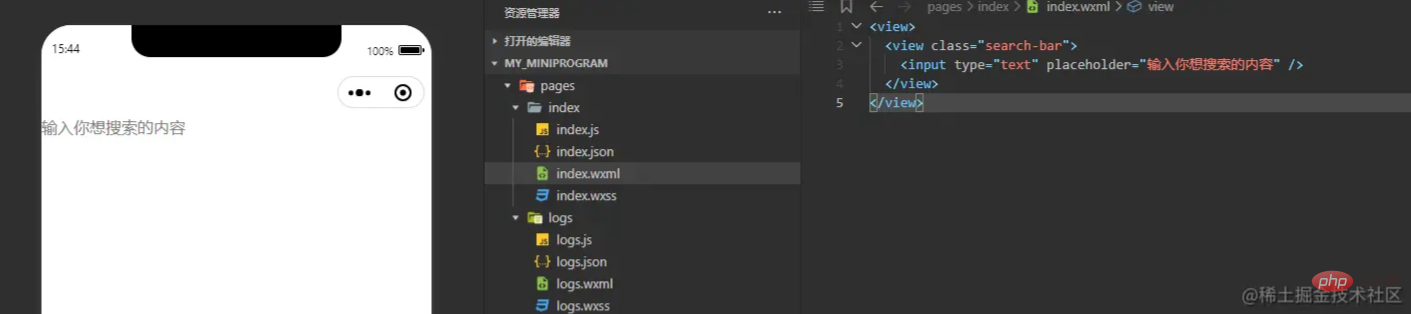 たとえば、上記のコードを
たとえば、上記のコードを
に記述すると、ページは左側のようになります。 ここでは、ミニ プログラムの組み込みコンポーネント
を使用し、placeholder 属性を通じてデフォルトのプロンプト テキストを設定します。 次に、スタイル コードを使用して検索ボックスのスタイルを設定する必要があります。
#要素タグにスタイル属性を追加しました
その後、
これは非常に実用的な開発のヒントです。上の図に示すように、開発者ツールによって提供される デバッガー を使用して表示できます。ページ 実際にレンダリングされた構造とスタイル属性。ここでページ要素のスタイルを直接変更し、その効果をリアルタイムで確認できます。色の属性の場合でも、現在の色をクリックして色選択パネルを表示し、上に示したように要素の色を調整できます。
次に、ページ スタイルを最適な効果が得られるように調整するときは、デバッガーでスタイル コードを直接選択してコピーし、それを index に貼り付けます。 wxss。
iconfont を使用することをお勧めします
エクスプローラー で任意のファイルを右クリックし、エクスプローラーで 表示 を選択するか、右上隅の詳細パネルをクリックして、次に、ローカル ディレクトリ1 つのアイテムをクリックします。
assets フォルダーを作成し、画像やパブリック スタイルなどのミニ プログラムの静的ファイルを保存します。
assets の images ディレクトリに置き、画像名を英語に変更します。名前 (プログラム解析エラーを避けるために、通常はファイル名を英語にすることをお勧めします)
search-bar レイヤー コンテナー内の最初の行に到達します。 inputと同じ別の組み込みコンポーネント image が同じレベルに追加され、表示される画像の場所が src 属性によって指定されます。ここで、image タグに src 属性を設定すると、開発者ツールは選択できるパスを自動的に尋ねます。画像の場所は現在のファイルが置かれているディレクトリの外にあるため、先頭に .. と入力するだけで上位のディレクトリに移動できます。その後、開発者ツールが次のメッセージを表示します。上位レベルのディレクトリが利用可能です。
index.wxss に適切なスタイルを記述し、検索アイコンが左側の垂直中央位置に表示されました。入力ボックスの側面。特定の構文については、関連ドキュメントを参照して学習してください
図に示すように、パネルの上部にある Preview ボタンをクリックします。開発者ツールは現在のミニ プログラム プロジェクトをプレビュー可能な状態にコンパイルします。開発者の WeChat で QR コードをスキャンすると、現在のミニ プログラムの実際のデバイス上の効果を確認できます
コンポーネント開発 引き続き要素をページ ファイル内で直接開発するため、次の記事では、検索入力ボックス コンポーネント コンテンツ リスト コンポーネントに従ってホームページを分割します。小さなプログラムコンポーネントの開発方法。
プログラミング ビデオをご覧ください。 !
以上がミニ プログラムで検索入力ボックス コンポーネントを開発する方法を段階的に説明します。の詳細内容です。詳細については、PHP 中国語 Web サイトの他の関連記事を参照してください。